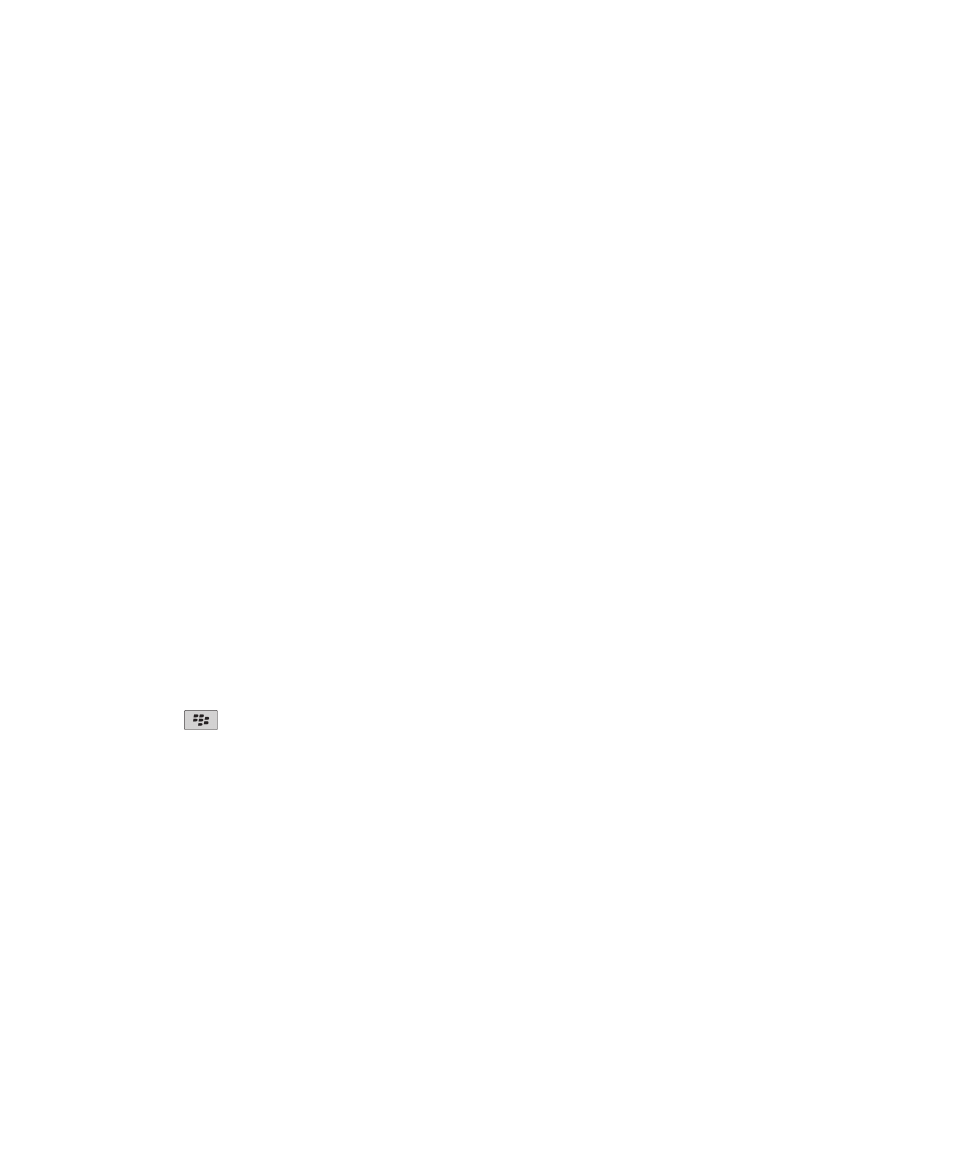
Conceptos básicos de seguridad
Acerca de la contraseña del dispositivo
Si escribe la contraseña del dispositivo BlackBerry® de forma incorrecta, se le puede pedir que vuelva a escribir blackberry para
continuar. Si intenta escribir la contraseña otra vez, los caracteres que escriba aparecerán en la pantalla.
Si supera el número de intentos de introducción de contraseña permitidos, el dispositivo elimina todos sus datos del
dispositivo por motivos de seguridad.
Configurar una contraseña del dispositivo
Si olvida la contraseña de su dispositivo BlackBerry®, no podrá recuperarla. Puede restablecer su contraseña sin conocer la
contraseña actual eliminando todos los datos del dispositivo.
Research In Motion recomienda crear y guardar un archivo de copia de seguridad en su ordenador con regularidad,
especialmente antes de actualizar software. Mantener un archivo de copia de seguridad reciente en su ordenador le puede
permitir recuperar datos del dispositivo en caso de que este se pierda, sea robado o quede dañado debido a un problema
imprevisto.
1. En la pantalla de inicio o en una carpeta, haga clic en el icono Opciones.
2. Haga clic en Seguridad > Contraseña.
3. Haga clic en Definir contraseña.
4. Escriba una contraseña.
5. Pulse la tecla
> Guardar.
Para desactivar la contraseña del dispositivo BlackBerry®, desmarque la casilla de verificación Activar.
Cambiar la contraseña del dispositivo
1. En la pantalla de inicio o en una carpeta, haga clic en el icono Opciones.
2. Haga clic en Seguridad > Contraseña > Cambiar contraseña.
Guía del usuario
Seguridad
265
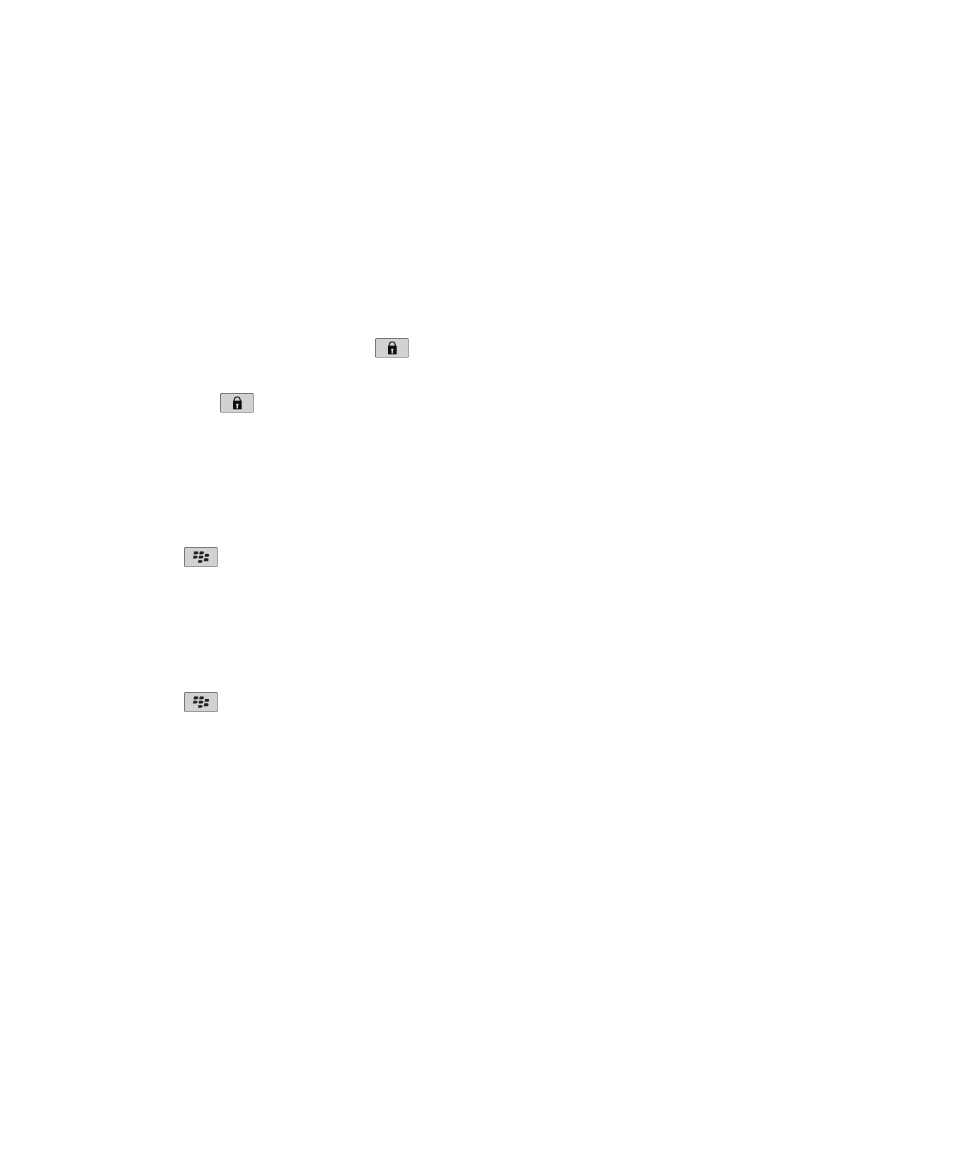
Bloquear el dispositivo
Si no está realizando una llamada, puede bloquear el teclado para evitar que las teclas se pulsen accidentalmente cuando no
esté usando el dispositivo BlackBerry®. Si su cuenta de correo electrónico utiliza BlackBerry® Enterprise Server, dependiendo
de las opciones que establezca su administrador, es posible que no pueda realizar esta tarea. Para obtener más información,
póngase en contacto con el administrador.
Lleve a cabo una de las acciones siguientes:
• Para bloquear el dispositivo BlackBerry, si ha establecido una contraseña para el dispositivo, en la pantalla de inicio o
en una carpeta, haga clic en el icono Bloqueo con contraseña.
• Para bloquear el teclado, pulse la tecla
situada en la parte superior izquierda del dispositivo.
Para desbloquear su dispositivo, escriba la contraseña de su dispositivo. Pulse la tecla Intro. Para desbloquear el teclado,
vuelva a pulsar la tecla
.
Bloquear el dispositivo al insertarlo en la funda
1. En la pantalla de inicio o en una carpeta, haga clic en el icono Opciones.
2. Haga clic en Seguridad > Contraseña.
3. Seleccione la casilla de verificación Bloquear disp. al guardar en funda.
4. Pulse la tecla
> Guardar.
Establecer un límite para los intentos de contraseña del dispositivo
1. En la pantalla de inicio o en una carpeta, haga clic en el icono Opciones.
2. Haga clic en Seguridad > Contraseña.
3. Cambie el campo Número de intentos de contraseña.
4. Pulse la tecla
> Guardar.
Eliminar datos del dispositivo, aplicaciones de terceros o archivos de
tarjeta de memoria
Antes de eliminar los datos o los archivos de la tarjeta de memoria del dispositivo BlackBerry®, considere la realización de una
copia de seguridad de estos elementos de forma que tenga una copia en el ordenador.
PRECAUCIÓN: Si ha activado el cifrado, el proceso para eliminar todos los datos del dispositivo pueden tardar hasta una hora.
No podrá detener el proceso una vez lo haya iniciado. Si restablece su dispositivo, el proceso se reinicia una vez se reinicie el
dispositivo.
1. En la pantalla de inicio o en una carpeta, haga clic en el icono Opciones.
2. Haga clic en Seguridad > Borrado de seguridad.
• Para eliminar los datos de la aplicación de mensajes, de la aplicación de contactos y de otras aplicaciones, marque la
casilla de verificación Correos electrónicos, Contactos, etc.
• Para eliminar todas las aplicaciones de terceros que ha agregado, marque la casilla de verificación Aplicaciones
instaladas del usuario.
Guía del usuario
Seguridad
266
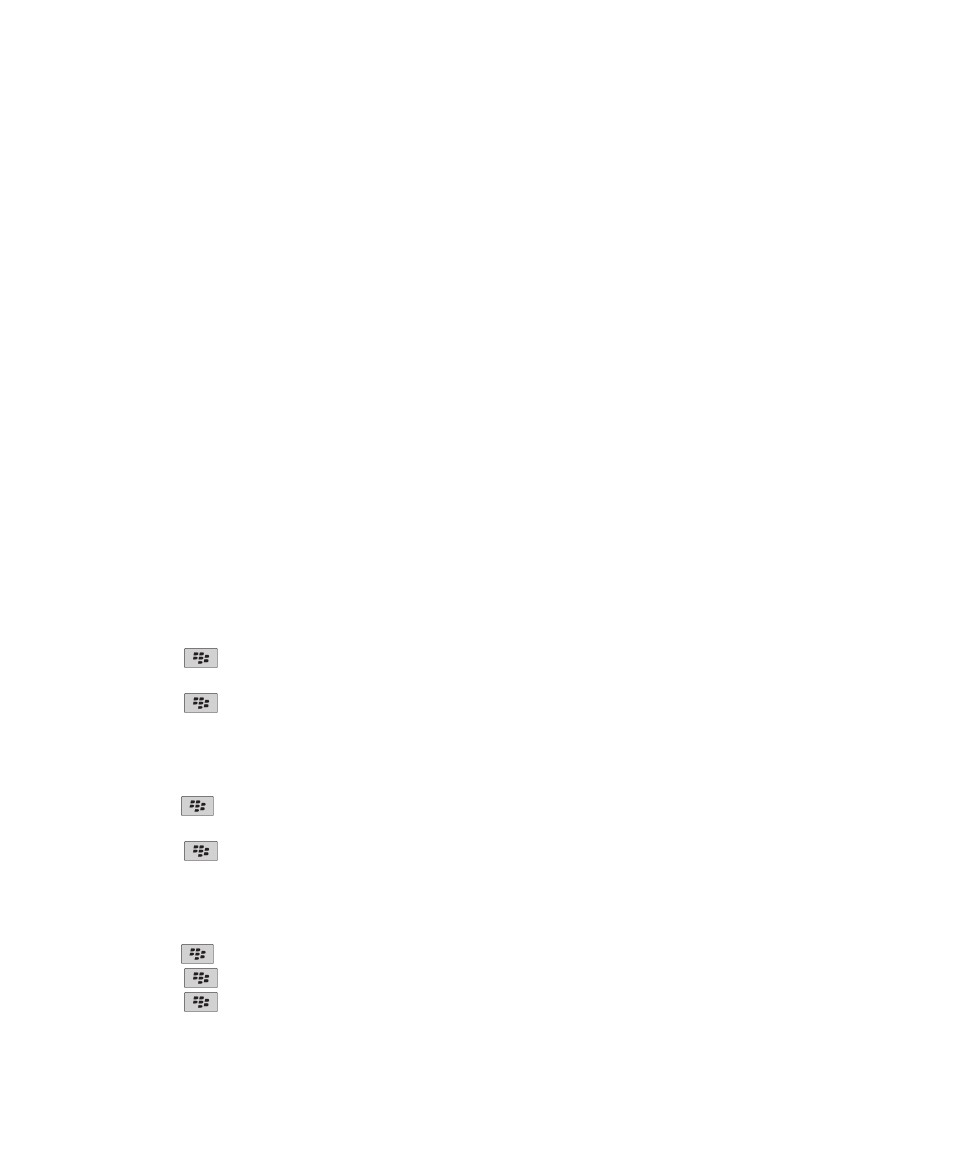
• Para eliminar todos los archivos de su tarjeta de memoria, marque la casilla de verificación Tarjeta de memoria.
3. Escriba blackberry.
4. Haga clic en Borrar.
Si desea volver a poner a la venta su dispositivo y tiene una cuenta de correo electrónico que utiliza BlackBerry® Internet
Service, para evitar que los mensajes de esta cuenta sean enviados a su dispositivo, póngase en contacto con su proveedor de
servicios inalámbricos para desvincular la cuenta de su dispositivo.